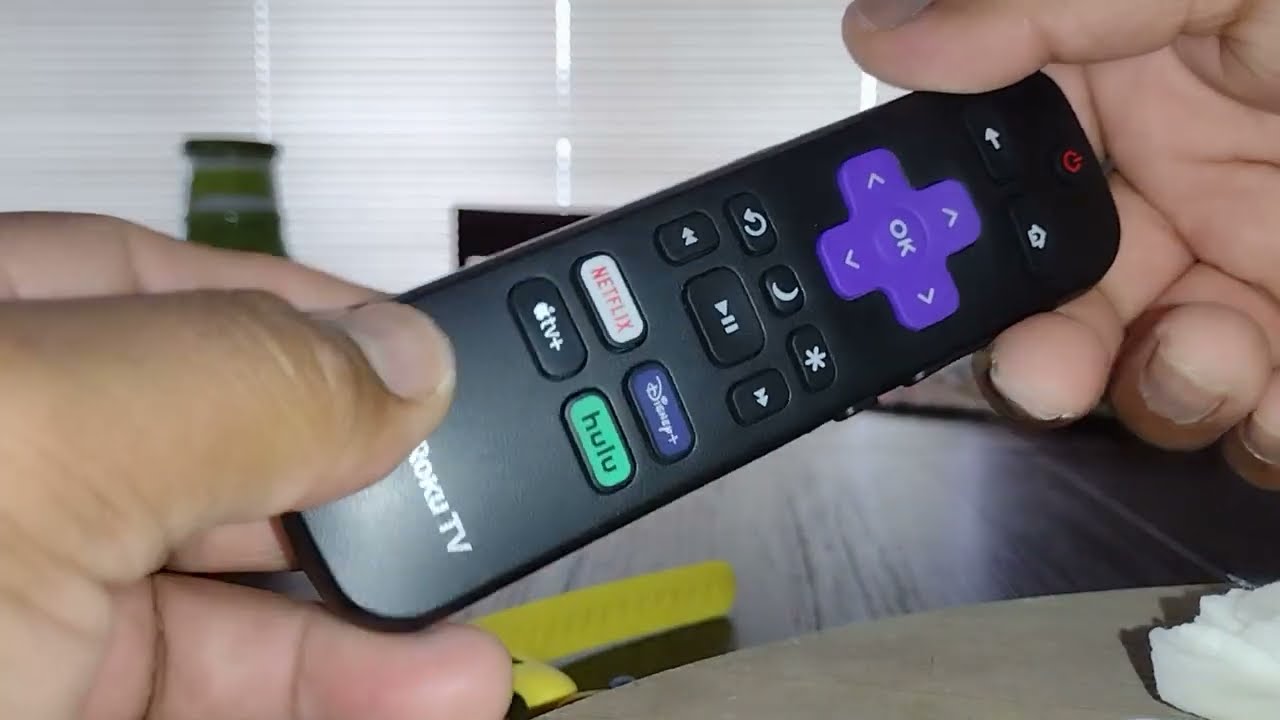“Não consigo encontrar o aplicativo na app store e ele não está mais acessível pelo Gmail/app. Presumo que o Google rejeitou isso. É possível visualizar as conversas salvas lá ou elas são perdidas permanentemente?” - do Reddit
Plataformas como o Google Hangouts tornaram-se parte integrante de nossas interações diárias. No entanto, surgem situações em que excluímos acidentalmente conversas importantes, levando à perda inesperada de bate-papos vitais do Google. Quer se trate de uma discussão crucial sobre um projeto ou de um lembrete de reunião importante, perder essas conversas pode ser angustiante, especialmente quando muitos usuários estão migrando para outras plataformas.
Neste artigo, discutiremoscomo recuperar o histórico de bate-papo excluído do Google Hangoutsefetivamente. Inclui três métodos confiáveis, garantindo que você possa acessar as informações necessárias.
Parte 1: Você pode recuperar a mensagem do Hangouts após seu encerramento
Recuperar mensagens do Hangouts após seu encerramento pode ser um desafio se o recurso “Histórico do Hangout” estiver ativado; existem alguns métodos que você pode tentar:
- Cofre do Google:Para usuários do Google Workspace, os administradores podem ter arquivado mensagens do Hangouts usando o Google Vault. Você pode entrar em contato com seu administrador para verificar se eles conseguem recuperar as mensagens.
- Gmail:Seu histórico de bate-papo pode ser salvo em sua conta do Gmail, no rótulo “Bate-papos”. Você pode pesquisar um histórico de bate-papo específico lá.
- Google Takeout:Se você usou o Google Takeout para fazer backup de seus dados antes do encerramento do Hangouts, poderá recuperar suas mensagens do arquivo baixado.
Desativar o histórico no Hangouts cria um espaço de bate-papo temporário onde as mensagens não são arquivadas e podem desaparecer quando a sessão terminar. Além disso, o Google Chat não possui uma pasta de Lixeira dedicada como o Gmail.
Parte 2: Como recuperar mensagens excluídas do Hangouts desarquivando-as
Desarquivar mensagens permite recuperar mensagens arquivadas. Experimente este recurso de segurança para recuperar seu histórico de bate-papo do Hangouts em seu dispositivo depois de arquivá-lo. Siga as etapas abaixo para recuperá-los:
- Para acessar as configurações, clique no ícone de engrenagem ao abrir qualquer guia de mensagem.
- Selecione a opção “Arquivar Conversa”. Isso salvará todas as mensagens do bate-papo da conta no arquivo.
- Depois disso, abra o chat e clique mais uma vez no ícone de engrenagem.
- Em seguida, selecione a opção “Desarquivar conversa”. As mensagens arquivadas reaparecerão na caixa de bate-papo.

Observação:O tempo que as mensagens permanecem no Google Hangouts depende das configurações do histórico de conversas: 1. Com Histórico ativado: as mensagens são armazenadas indefinidamente até serem excluídas manualmente e podem ser acessadas a qualquer momento. 2. Com histórico desativado: as mensagens desaparecem depois que você sai do histórico de bate-papo e não são salvas.
Exploração adicional:Como você pode arquivar seu SMS Android em seu dispositivo sem dificuldade?
Parte 3: Como recuperar o histórico de bate-papo excluído do Google Hangouts via Gmail
Se o histórico do Hangouts estiver ativado, o Gmail salva automaticamente seus bate-papos. Você pode encontrar e revisar mensagens excluídas no Gmail. Este recurso de segurança ajuda a recuperar Hangouts perdidos. Veja como você pode fazer isso usando o Gmail:
- Acesse sua conta do Gmail em seu computador, certificando-se de fazer login com as mesmas credenciais usadas para Hangouts.
- No lado esquerdo da interface, selecione a opção “Mais” localizada abaixo da lista de marcadores do Gmail.
- Escolha a opção “Bate-papos”, que exibirá uma lista abrangente de todos os históricos de Hangouts salvos.
- Localize o histórico de bate-papo específico que deseja revisar e clique nele para visualizá-lo.

Leitura adicional:Você pode recuperar fotos excluídas do Google Hangouts nas conversas se elas tiverem sido sincronizadas com o Google Fotos. As imagens permanecem na Lixeira por 60 dias antes de serem excluídas permanentemente. Para recuperar: 1. Abra o Google Fotos e faça login na sua conta do Google. 2. Clique no menu “Principal” e selecione “Lixeira”. 3. Escolha as fotos e clique em “Restaurar”.
Parte 4: Como recuperar bate-papos excluídos no Google Chat por meio do Google Takeout
O Google Takeout facilita aos usuários o download de dados dos serviços do Google, incluindo Google Chat e Hangouts. Ajuda a recuperar bate-papos excluídos exportando o histórico de bate-papo no formato JSON e anexos em seus formatos originais. (OBSERVAÇÃO:Certifique-se de que o Google Takeout esteja ativado para sua conta. O Google Takeout só pode recuperar conversas se o backup delas tiver sido feito antes da exclusão.) Aqui está o manual do usuário:
- Acesse o Google Takeout e selecione a opção “Desmarcar tudo”.
- Localize “Hangouts” e marque a caixa correspondente.
- Prossiga clicando em “Próxima etapa”.
- Selecione o método de entrega preferido, determine a frequência dos downloads e especifique o tipo e tamanho do arquivo.
- Por fim, clique em “Criar exportação”.
- Assim que a exportação for concluída, você receberá uma notificação por e-mail (se tiver selecionado e-mail) com um link para download.
- Clique no link para baixar o arquivo ZIP contendo os dados do seu chat.

* As mensagens serão baixadas no formato JSON e os anexos no formato original. Você pode extrair e importar os dados de volta para o Google Chat quando necessário.
Parte 5: Como recuperar outros dados excluídos no Android sem backup
Obviamente, o Google Hangouts pode ser restaurado das várias maneiras acima. Para usuários do Android, não é tão fácil restaurar outros dados do dispositivo, como mensagens de texto, contatos, vídeos ou fotos, sem um backup. Nesta seção, apresentaremos um programa de recuperação profissional que pode recuperar vários tipos de arquivos na memória e no cartão SD do telefone.
MobiKin Doctor para Android (Win e Mac) é um utilitário de recuperação de alto nível com uma alta taxa de sucesso de recuperação, compatível com quase todos os dispositivos móveis Android e permite salvar conteúdo seletivamente em seu computador pessoal enquanto recupera dados para garantir a privacidade.


Como utilizar o MobiKin Doctor para Android para recuperar dados excluídos/perdidos de telefones Android?
- Inicie o Doctor for Android no seu computador e conecte seu telefone Android via USB, garantindo que a depuração USB esteja habilitada.
- Selecione os tipos de dados que deseja recuperar e clique em “Avançar”.
- A ferramenta fará a varredura em seu telefone em busca de dados recuperáveis. (Opcional: faça root no seu telefone conforme orientado na tela se você não conseguir encontrar os dados excluídos na interface.
- Assim que a verificação for concluída, visualize os arquivos recuperados e selecione o que deseja restaurar.
- Clique em “Recuperar” para salvá-los em seu computador.

Tutorial em vídeo:Para uma referência visual, confira o vídeo abaixo.
Perguntas e respostas sobre a conversa do Google Hangouts
Q1: Como recuperar o histórico de bate-papo do Google Meet?
Se você for o organizador ou participante da reunião e o histórico de bate-papo estiver ativado, as mensagens de bate-papo do Google Meet serão salvas automaticamente no convite da agenda da reunião ou na caixa de entrada do Gmail, no rótulo “Bate-papos”.
Q2: Como remover conversas permanentemente no Hangouts?
- No seu celular: inicie o aplicativo Hangouts, toque e segure a conversa que deseja excluir, toque na opção “Excluir” e confirme.
- Em um desktop/navegador: acesse o Hangouts (hangouts.google.com) ou abra o Hangouts no Gmail, passe o mouse sobre os bate-papos que deseja excluir, clique no ícone de três pontos ao lado da conversa, selecione “Excluir conversa” e confirme.
Q3: Como proteger suas mensagens de bate-papo do Google?
- Use uma senha forte.
- Ative a autenticação de dois fatores (2FA) para proteção extra.
- Desative o histórico de bate-papo para conversas confidenciais.
- Tenha cuidado com links de phishing e malware.
- Monitore a atividade da conta e saia de dispositivos desconhecidos.
- Faça backup com o Google Takeout.
- Saia de dispositivos públicos/compartilhados.
P4: Como corrigir erros de bate-papo do Google Hangouts de maneira eficaz?
- Verifique a conexão com a Internet: certifique-se de que esteja estável.
- Limpar cache e cookies: remova dados corrompidos do seu navegador.
- Desativar extensões: desative as extensões do navegador que possam interferir.
- Verifique as configurações da conta: certifique-se de estar conectado corretamente.
- Reinstale o aplicativo: desinstale e reinstale o Hangouts no celular.
- Experimente um navegador/dispositivo diferente: descarte problemas de hardware.
- Reiniciar dispositivo: atualize seu telefone ou computador.
Para concluir
Recuperar conversas excluídas do Google Hangouts não é apenas possível, mas também essencial para preservar comunicações importantes. Seguindo os métodos descritos nesta passagem, você pode manter a continuidade de seus bate-papos. A propósito, se você deseja recuperar outros tipos de dados no Android, não se esqueça de experimentar o MobiKin Doctor para Android. Esta ferramenta especializada oferece uma experiência de recuperação perfeita, ajudando você a restaurar dados perdidos sem backup e sem esforço.
Artigos relacionados:
Como recuperar favoritos excluídos do Chrome no Android? 5 opções fáceis
Como acessar o Google Cloud em dispositivos Android? 4 táticas indispensáveis
3 métodos comprovados para restaurar mensagens SMS/texto do Google Drive